SPSS数据分析是一款出色的数据统计分析软件,用户们可以使用这款软件将数据进行统计分析。但使用的过程中,小伙伴不知道如何下载?如何主成分分析spss?那么现在请跟随小编一起来解开迷惑吧。
SPSS软件如何下载?
1、下载SPSS数据分析安装包,解压缩后双击打开安装程序。
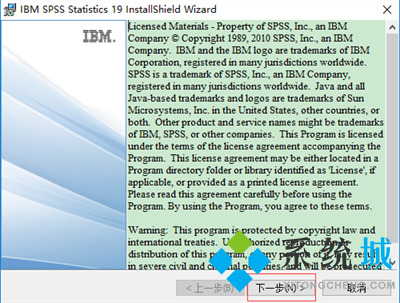

2、如图所示点击即可。
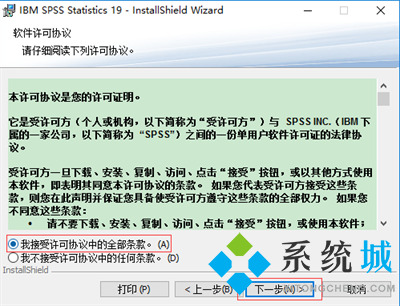
3、点击接受条款,然后点击下一步。
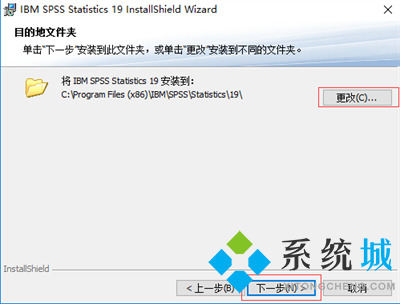
4、点击(更改),选择软件的安装路径;或者直接点击(下一步),软件会安装在默认的位置。
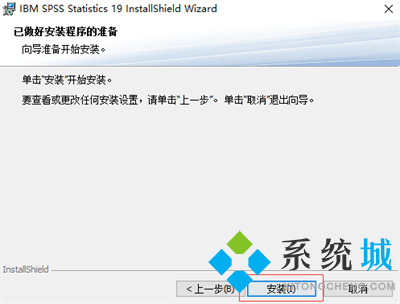
5、点击安装,然后耐心等待一会,点击确定就可以了。(注意:请将这里下方“单击此处进行注册,以获取产品更新与优惠提醒。一切只需两分钟!”这个选项去掉勾选,)
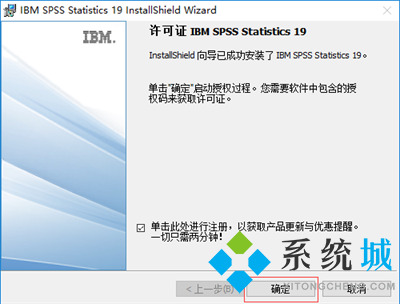
如何主成分分析spss?
1.打开SPSS文件,点击“分析”-“降维”-“因子”。
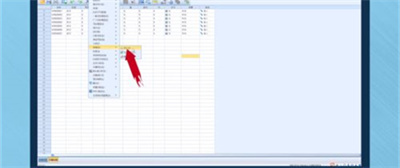
2.将相关变量选入到变量栏中,点击“得分”,勾选所有选项,点击“继续”。
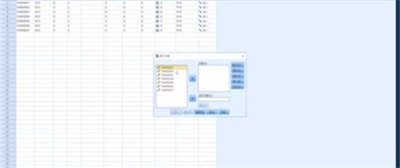
3.点击“描述”,勾选相关选项,点击“继续”。
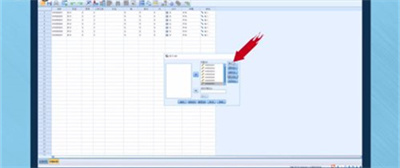
4.点击“选项”,勾选“完成”,点击“继续”,点击“确定”。
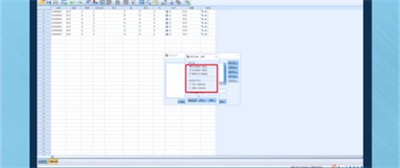
5.具体操作如下

以上就是SPSS软件怎么下载?如何主成分分析spss?的解答,希望小编的解答对你有所帮助。
 站长资讯网
站长资讯网